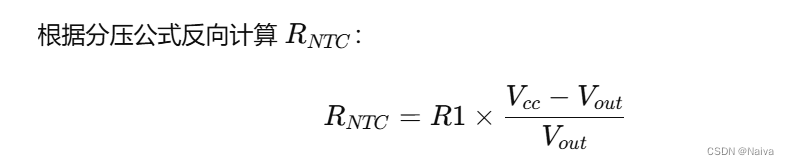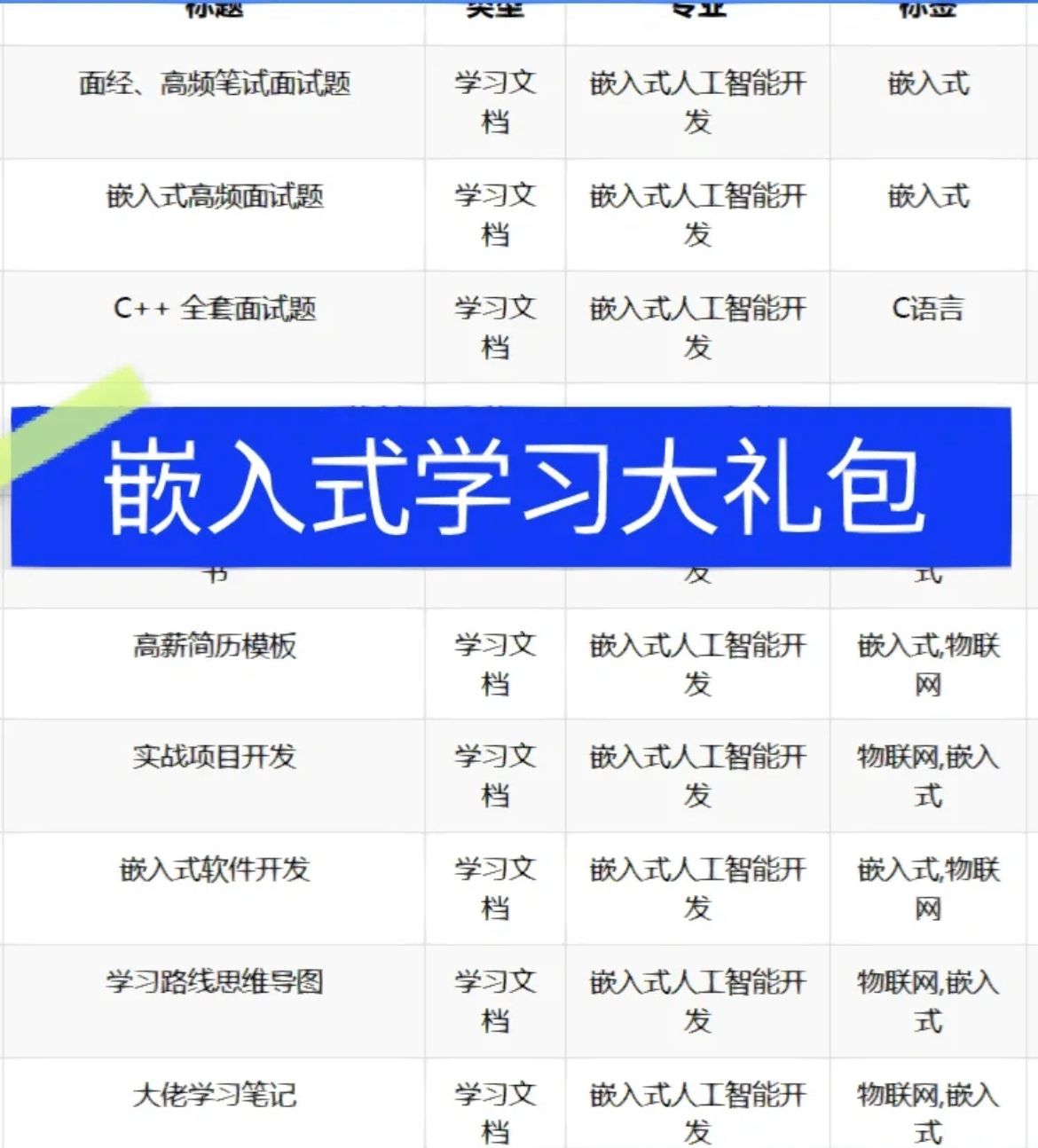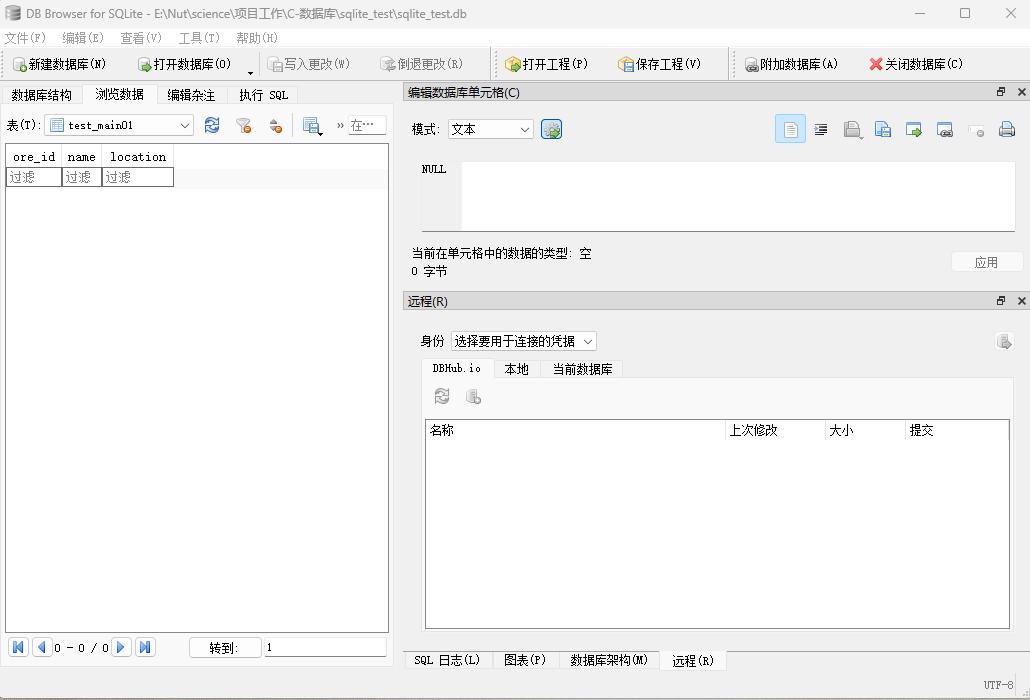文章目录
- 一、操作背景
- 二、资源准备
- 三、文件路径
- 四、安装QEMU
- 五、创建磁盘文件
- 六、安装虚拟机
- 七、连接虚拟机
- 八、启动虚拟机
一、操作背景
客户公司扫描出欧拉系统aarch64架构服务器存在编号 CVE-2024-1086 的内核漏洞,需要对内核升级,首先在个人电脑虚拟机做测试。
本文的aarch64架构系统安装,只测试了欧拉系统的可用性,理论上其他aarch64或者ARM架构的系统也可行,其操作过程需要各位大佬自己动手验证了。
二、资源准备
一个 openEuler-20.03-LTS-SP3 的aarch64结构的镜像
一个QEMU的可执行文件
一个UEFI文件
QEMU 软件的下载地址:
https://qemu.weilnetz.de/w64/2021/qemu-w64-setup-20210505.exe
UEFI(BIOS的替代方案)的下载地址
http://releases.linaro.org/components/kernel/uefi-linaro/16.02/release/qemu64/QEMU_EFI.fd
系统镜像下载地址:
https://repo.openeuler.org/openEuler-20.03-LTS-SP3/ISO/aarch64/openEuler-20.03-LTS-SP3-aarch64-dvd.iso
三、文件路径
这是笔者将3个软件包存放于D盘的文件路径,如果不想更改后面的安装和启动命令,请保持下载软件包保存的绝对路径的一致。
操作:在D盘下创建2个文件夹,名称分别是QEMU和ISO,也就是D:\QEMU\ 和 D:\ISO\ ,将系统镜像放在ISO文件夹下,将剩余两个QEMU相关软件包放在QEMU文件夹下。
D:\ISO\openEuler-20.03-LTS-SP3-aarch64-dvd.iso
D:\QEMU\qemu-w64-setup-20210505.exe
D:\QEMU\QEMU_EFI.fd
四、安装QEMU
双击 D:\QEMU\qemu-w64-setup-20210505.exe 可执行文件,将安装的文件存放于 D:\QEMU\ 目录下。

五、创建磁盘文件
打开cmd命令,进入windows命令行。

接着切换到D盘的QEMU文件夹下,创建一个名称为 20sp3disk.qcow2,大小是20G的磁盘文件。

创建磁盘文件的命令:
qemu-img create -f qcow2 D:\QEMU\20sp3disk.qcow2 20G
因为相关命令的可执行文件都在 D:\QEMU\ 目录下,所以要先切换到这个目录。
六、安装虚拟机
执行命令,安装1个 1核CPU,2G内存,映射端口为2222 的虚拟机。
由于是测试需要,所以配置给的很低,如果需要可以自行调整。
qemu-system-aarch64.exe -m 2048 -cpu cortex-a72 -smp 1,sockets=1,cores=1 -M virt -bios D:\QEMU\QEMU_EFI.fd -device VGA -device nec-usb-xhci -device usb-mouse -device usb-kbd -drive if=none,file=D:\QEMU\20sp3disk.qcow2,id=hd0 -device virtio-blk-device,drive=hd0 -drive if=none,file=D:\ISO\openEuler-20.03-LTS-SP3-aarch64-dvd.iso,id=cdrom,media=cdrom -device virtio-scsi-device -device scsi-cd,drive=cdrom -net nic -net user,hostfwd=tcp::2222-:22
执行命令后,会弹出一个安装的窗口,选择如图第一个选项,直接安装;第二个选项会先检测镜像是否可用,耗费时间更长。

接着在加载完成后,会弹出熟悉的Linux系统自定义安装界面,可根据个人需求进行选择,到这里就基本完成,没有什么特别的了。

七、连接虚拟机
通常我们都使用ssh连接工具进行免密登录,需要注意的是,远程连接的IP是 127.0.0.1 ,SSH远程连接的端口号是 2222 ,剩余只要输入正确的 root 密码即可正常连接。
如果不能连接,检查防火墙firewalld服务是否关闭,检查SSH 服务或者网络服务是否启用,检查 /etc/ssh/sshd_config 配置文件中 PasswordAuthentication yes 和 PermitRootLogin yes 参数设置是否正确,等等诸如此类别的问题,需要具体问题具体分析,此处不作讲解,不是本文的重点。
八、启动虚拟机
在确认第七步能够ssh连接到虚拟机后,再做关机操作,以防止再次启动虚拟机时ssh无法连接的麻烦。
请注意,开机的操作命令,也需要首先切换到 QEMU 的目录下才能执行。
qemu-system-aarch64 -m 2048 -cpu cortex-a72 -smp 1,sockets=1,cores=1 -M virt -bios D:\QEMU\QEMU_EFI.fd -device VGA -device nec-usb-xhci -device usb-mouse -device usb-kbd -drive if=none,file=D:\QEMU\20sp3disk.qcow2,id=hd0 -device virtio-blk-device,drive=hd0 -net nic -net user,hostfwd=tcp::2222-:22